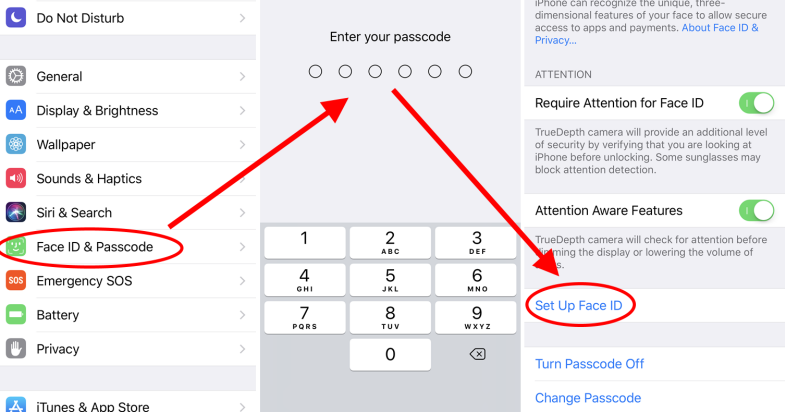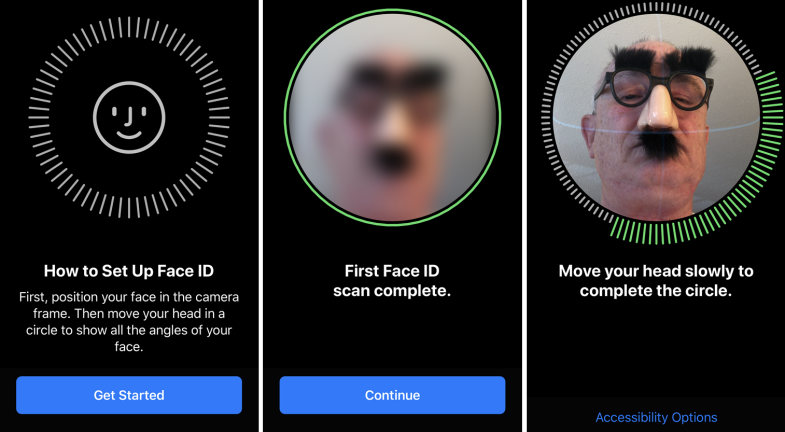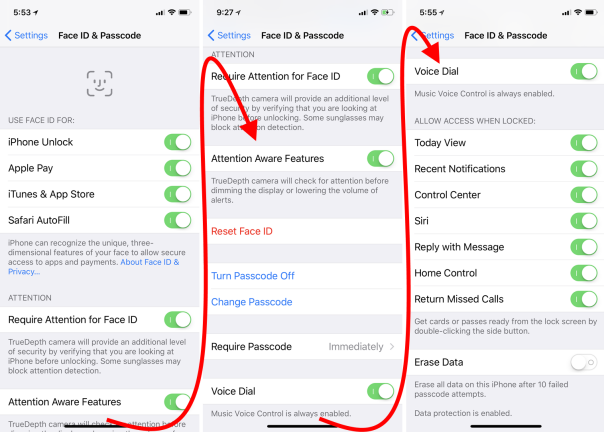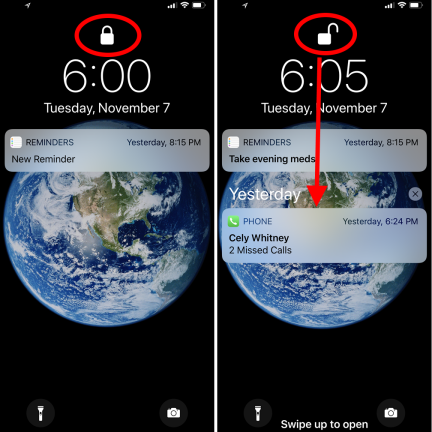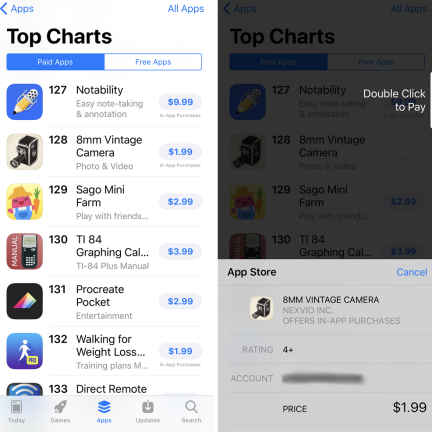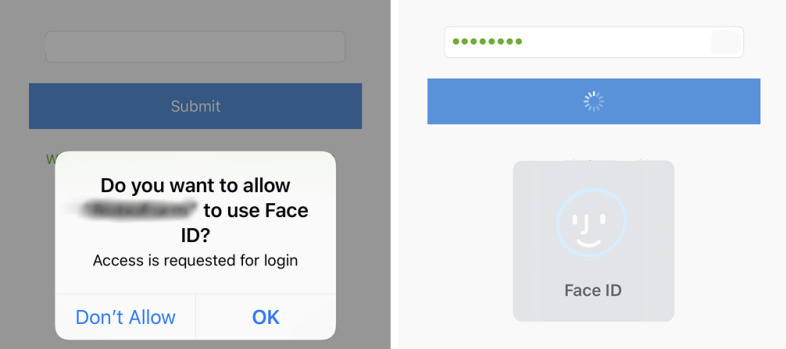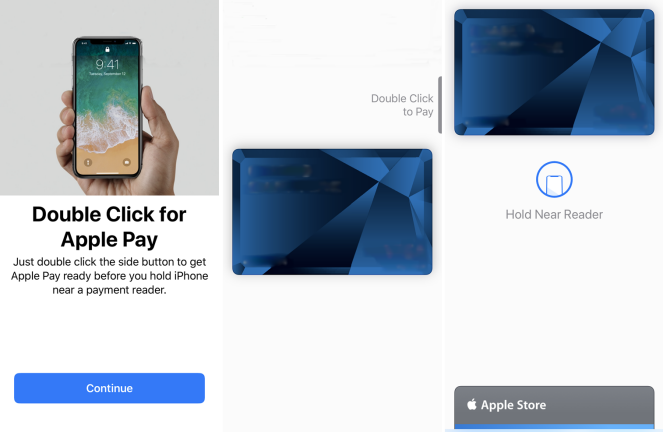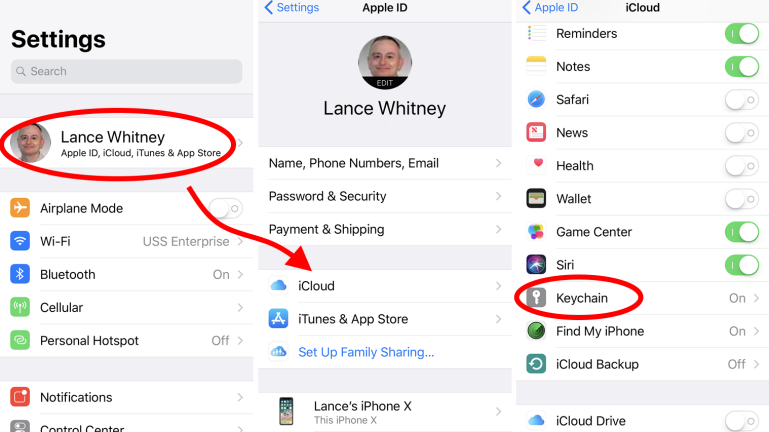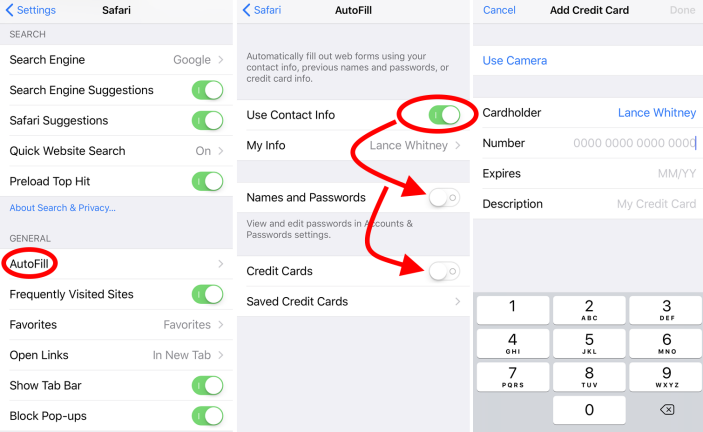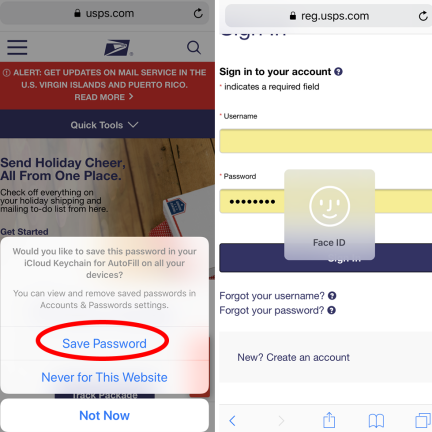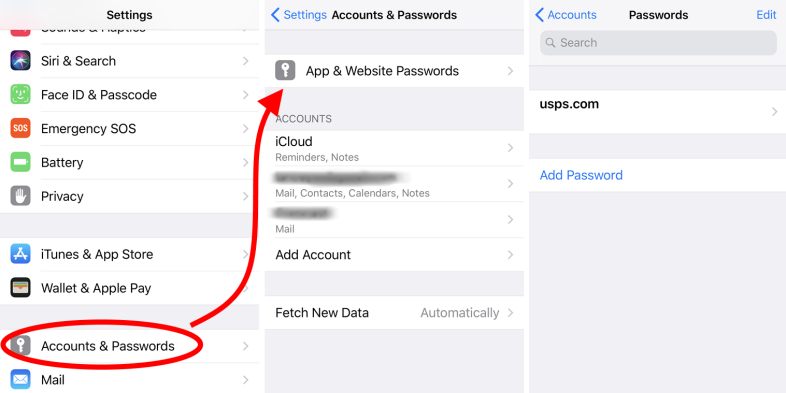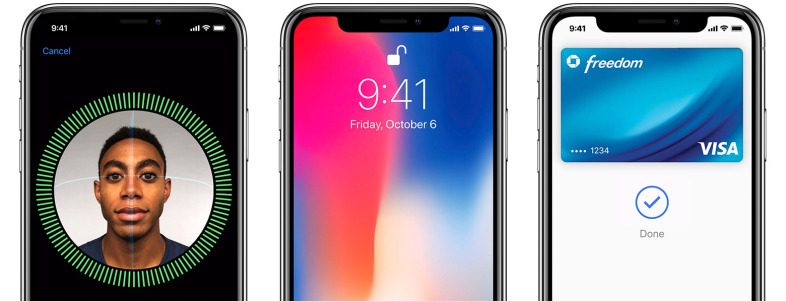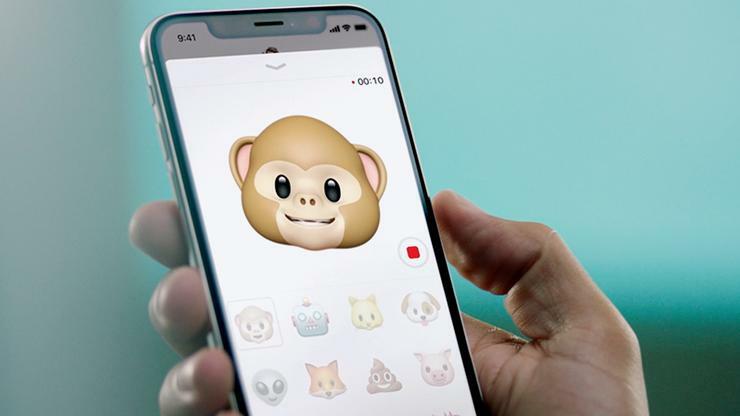TouchIDに移動します。 iPhone X(Currysで$ 799.00)のすべての誇り高き両親は、あなたの電話のロックを解除する新しい方法を持っています。
他のiPhoneでは、ホームボタンを押してアクセスします。 Touch IDを有効にしている場合は、スキャンするボタンを指で押し続けます。 iPhone XにはホームボタンやタッチIDはありません。代わりに、AppleがFace IDと呼ぶテクノロジーを使用して、暗闇の中でも電話のTrueDepthカメラを使用して顔をスキャンします。
では、Face IDをどのように活用しますか? 問題が発生した場合はどうしますか? 決して恐れるな。 適切な手順を知っている限り、FaceIDの操作はスムーズでシンプルです。 FaceIDの設定と使用方法を確認しましょう。
1. FaceIDとパスコード
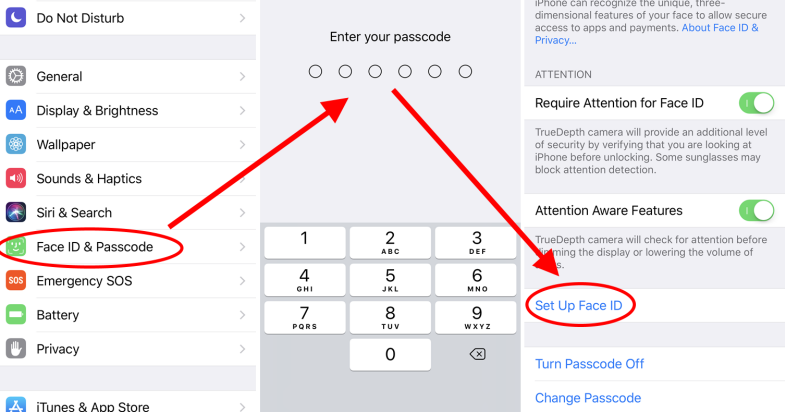
Face IDは、iPhoneXの初期セットアップ中またはセットアップの完了後に確立できます。 セットアップ後にこれを行うには、 [設定]> [FaceIDとパスコード]を開きます。 パスコードを入力してください。 「FaceIDの設定」へのリンクをタップします。
2.初期設定
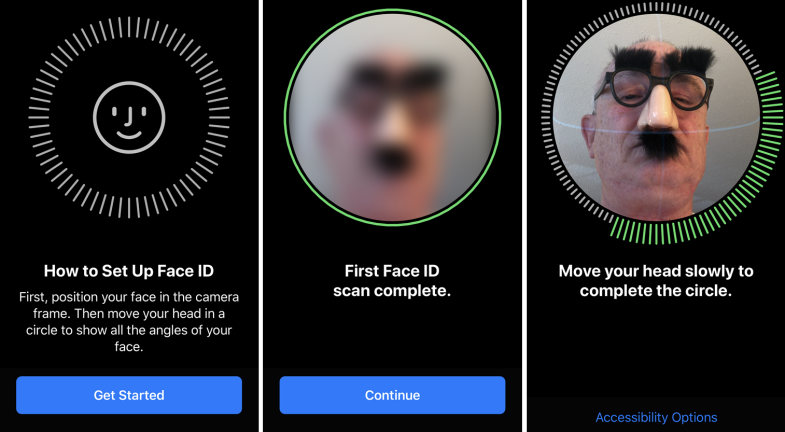
初期設定画面で、[はじめに]ボタンをタップします。 カメラフレームに顔を置き、首を伸ばしているかのように頭を円を描くように動かします。 最初のスキャンが完了したら、[続行]をタップします。 繰り返しますが、スキャンが完了するまで顔を動かします。 [完了]をタップします。
3.設定を確認します
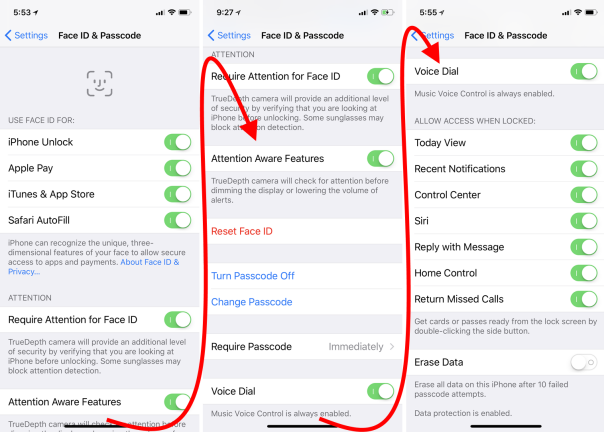
次に、Face IDとパスコード画面の設定を確認して、何かを変更するかどうかを確認します。 デフォルトでは、AppleはiPhone Unlock、Apple Pay、iTunes&App Storeでの購入、SafariAutoFillフィールドのFaceIDをオンにします。 Face IDにも注意が必要です。つまり、スマートフォンを直接見る必要があります。注意認識機能がオンになっているため、カメラはディスプレイを暗くしたり、アラートの音量を下げたりする前に注意をチェックします。 画面のさらに下で、Face IDをリセットし、パスコードを変更またはオフにすることができます。 画面の下部で、スマートフォンがロックされているときに表示またはアクセスできるようにする機能を選択します。
4.動作中のFaceID
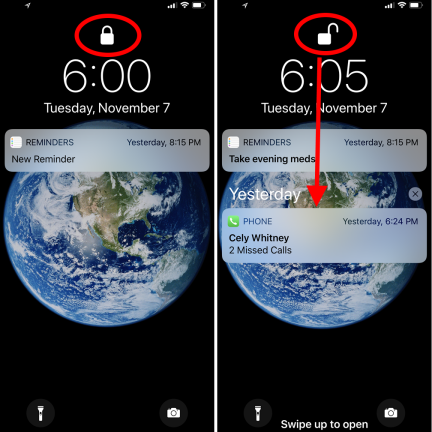
では、FaceIDの動作を確認しましょう。 電源ボタン(別名スリープ/スリープ解除ボタン)をタップして、電話をロックします。 まだスマートフォンを見ないで、横から見てください。 画面をタップすると、上部にロックアイコンが付いたロック画面が表示されます。 次に携帯電話を見ると、ロックアイコンがロック解除に変わります。 これにより、通知や不在着信など、ロック画面上の個人情報にアクセスできるようになります。 画面の下から上にスワイプして、ホーム画面に入ります。
そのステップをもう一度試すことができますが、もっと速くなります。 電源ボタンを押して電話をロックします。 次に、スマートフォンを見るだけで、ロックが解除されます。 下からスワイプして、ロック画面を通過します。 また、一定時間待った後、携帯電話を自然にロック画面にセグエさせることで、これを試すこともできます。
5.購入する
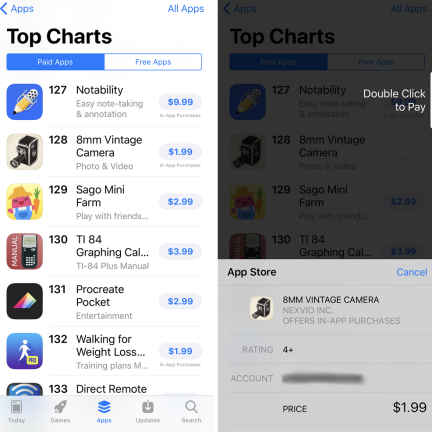
Face IDを使って購入してみませんか? AppStoreまたはiTunesStoreを開きます。 ダウンロードするアイテムを選択します。 [取得]または[価格]ボタンをタップします。 サイドボタンをダブルクリックしてアプリまたは音楽をインストールするように指示するメッセージが表示されます。 それを行うと、FaceIDが実行されてダウンロードが確認されます。
6.アプリのロックを解除します
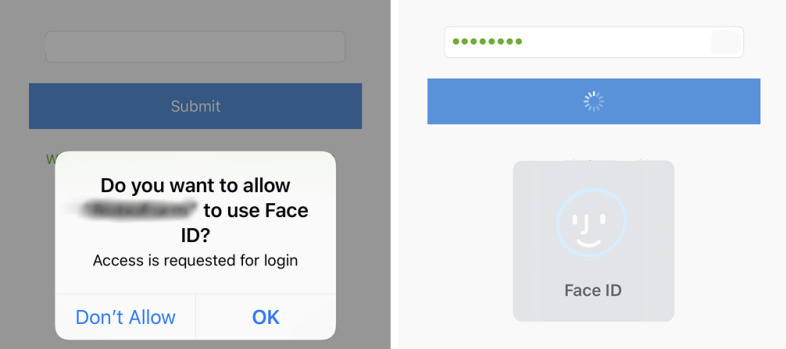
ロック解除が必要なアプリを試してみましょう。 通常はTouchIDを使用してロックを解除するアプリを開きます。 アプリを初めて開くと、FaceIDを使用してアプリにアクセスするかどうかを尋ねられます。 [ OK ]をタップします。 Face IDはあなたの顔を読み取り、アプリへのアクセスを許可する必要があります。
7. ApplePayを使用する
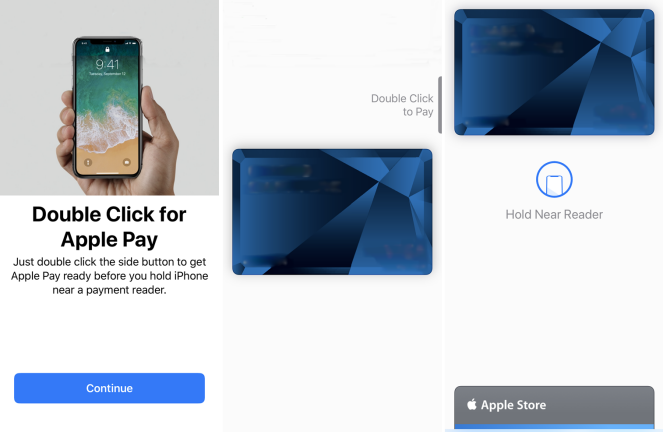
今度は、ApplePayを使用して現実の世界で何かを購入するときです。 お気に入りの小売店、コーヒーショップ、またはApplePayを受け入れる他の商人に車で行きます。 支払う準備ができたら、サイドボタンをダブルクリックします。 FaceIDに顔をスキャンさせます。 リーダーの近くに電話をかざすと、トランザクションが完了します。
8.iCloudキーチェーンを有効にします
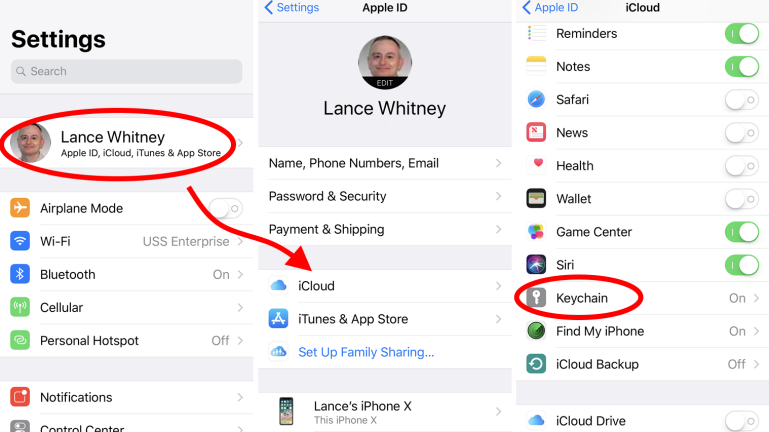
次に、Face IDを使用して、Safariを介してWebサイトでログイン資格情報を自動入力する方法を見てみましょう。 これを行うには、最初にiCloudキーチェーンが有効になっていることを確認する必要があります。 [設定]に移動します。 設定画面の上部にある自分の名前をタップします。 iCloudをタップします。 キーチェーンまで下にスワイプして、オンになっていることを確認します。 そうでない場合は、設定をタップして有効にします。
9.ログイン資格情報の自動入力
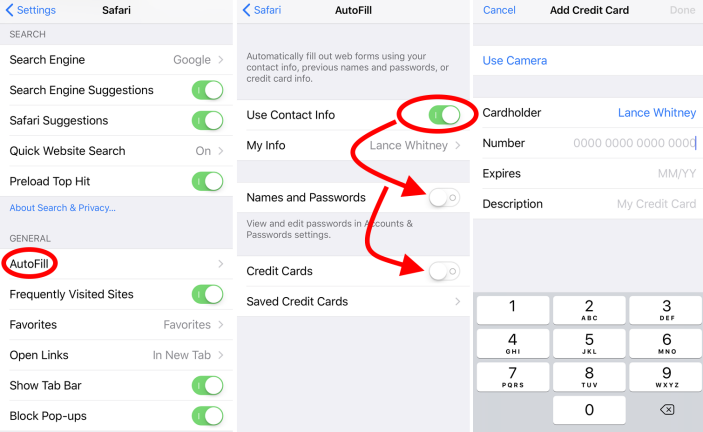
次に、いくつかの画面をメインの設定画面に戻します。 下にスワイプしてSafariのエントリをタップします。 Safari画面で、[オートフィル]をタップします。 自分の連絡先情報を使用する場合は、[連絡先情報を使用する]オプションがオンになっていることを確認してください。 Face IDでWebサイトにサインインするためのパスワードを自動的に入力する場合は、[名前とパスワード]のオプションをオンにします。 また、Webでアイテムを購入するときに、Face IDでクレジットカード番号を入力する場合は、クレジットカードのオプションをオンにします。 次に、[保存されたクレジットカード]のオプションをタップし、使用するクレジットカードの情報を入力します。
10.テストします
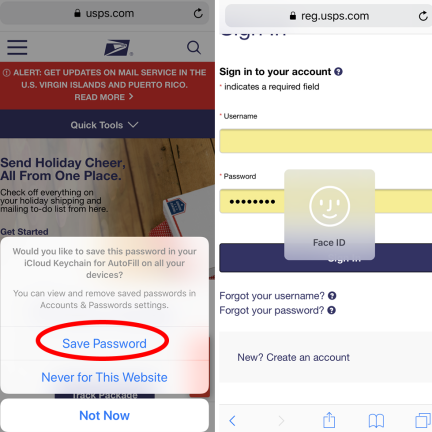
次に、Safariを開き、パスワードが必要なWebサイトにアクセスします。 ユーザー名とパスワードを入力します。 パスワードを保存するかどうかを尋ねられます。 パスワードを保存するオプションをタップします。 次に、そのサイトからサインアウトします。 サイトにとどまり、サインインリンクをタップします。 FaceIDはあなたの顔をスキャンする必要があります。 サインインボタンをタップすると、ログインできます。
11.パスワードの管理
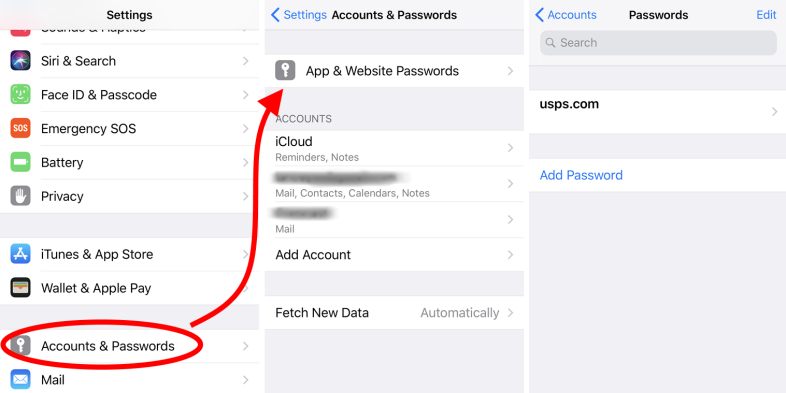
保存したWebサイトのパスワードを管理し、手動で新しいパスワードを追加できます。 サイトにアクセスしたときにFaceIDがパスワードを保存するかどうかを自動的に尋ねない場合は、手動で追加することをお勧めします。 [設定]> [アカウントとパスワード]> [アプリとウェブサイトのパスワード]に移動します。 FaceIDはあなたにアクセスを許可します。 左にスワイプして[削除]をタップすると、既存のアカウントを削除できるようになりました。 アカウントをタップして新しい情報を入力することで、アカウントを編集できます。 また、[パスワードの追加]リンクをタップし、URL、ユーザー名、およびパスワードを入力することで、新しいアカウントを作成できます。
12. FaceIDの問題のトラブルシューティング
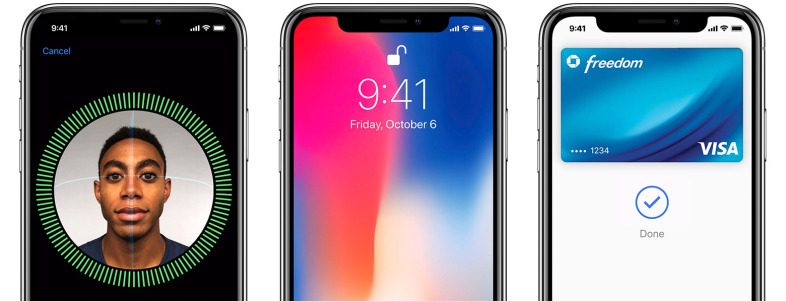
Face IDはクールに聞こえ、ほとんどの場合、すばやくスムーズに機能するはずです。 しかし、Face IDが自分の顔に反応したり認識したりしないなどの問題が発生した場合はどうなりますか? ここにいくつかのヒントがあります。

スマートフォンをちらっと見ているだけでなく、スマートフォンを直接見ていることを確認してください。 また、Face IDをトリガーするには、スマートフォンを顔から腕の長さまたはそれより近い位置(10〜20インチ)に配置することをお勧めします。 画面上部のノッチにあるTrueDepthカメラの視界を遮るものがないことを確認してください。 サングラスをかけていてFaceIDが機能しない場合は、サングラスを外してみてください。
それでも問題が解決しない場合は、 [設定]> [Face IDとパスコード]に戻り、[FaceIDに注意が必要]オプションをオフにします。 これにより、目がはっきりと開いておらず、画面を見ていなくても、スマートフォンのロックが解除されます。 ただし、欠点は、誰かがあなたに直接見なくても簡単に電話のロックを解除するように強制する可能性があることです。 最後に、他のすべてが失敗した場合は、FaceIDをリセットするオプションを試してください。
13. iPhoneXでAnimojiを作成して送信する方法
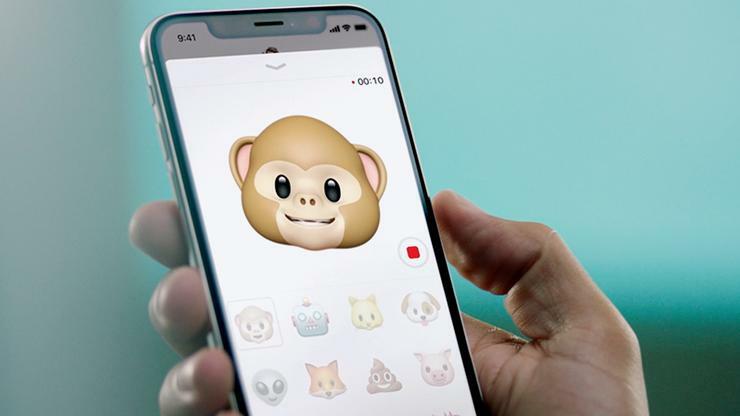
アニメキャラクターにあなたの声と顔の表情を録音してテキストメッセージを送る方法は次のとおりです。
14. iPhoneXのファーストルック
iPhone Xは、Appleの次の10年間の舞台を設定し、鋭い新しいデザインと拡張現実への将来の焦点を備えています。 PCMagのレビューをチェックしてください。
ベライゾンで999.00ドル
見てください